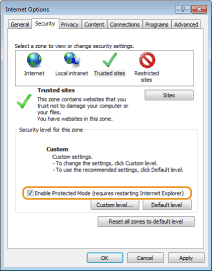Habilitar IPP/IPPS
Para configurar el protocolo de impresión en IPP o en IPPS, instale el controlador de impresora siguiendo el procedimiento de abajo que sea adecuado para el sistema operativo de su ordenador. El controlador de impresora viene incluido en el User Software CD-ROM/DVD-ROM que acompaña al equipo. Introduzca el User Software CD-ROM/DVD-ROM en la unidad del ordenador antes de iniciar el procedimiento.
 |
Para realizar el siguiente procedimiento, inicie una sesión en su ordenador con una cuenta de administrador. |
 |
Configure las opciones de impresión de IPP mediante la IU remota antes de iniciar el procedimiento. Configuración de los protocolos de impresión y las funciones WSD Cierre la pantalla de configuración que aparece al introducir el CD-ROM/DVD-ROM. |
1
Abra la carpeta de la impresora. Visualización de la carpeta de la impresora
2
Haga clic en [Agregar una impresora].
3
Si utiliza Windows 7/Server 2008, haga clic en [Agregar una impresora de red, inalámbrica o Bluetooth].
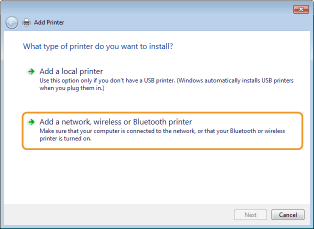
4
Haga clic en [La impresora deseada no está en la lista].
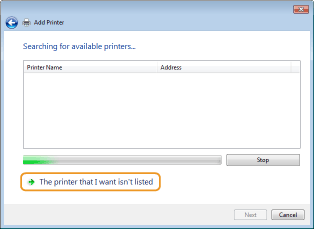
5
Seleccione [Seleccionar una impresora compartida por nombre], introduzca un destino de conexión y haga clic en [Siguiente].
Para utilizar IPP, introduzca "http://<dirección IP del equipo>/ipp" para el destino de conexión.
Ejemplo: http://192.168.1.81/ipp
Ejemplo: http://192.168.1.81/ipp
Para utilizar IPPS, introduzca "https://<dirección IP del equipo>/ipp" para el destino de conexión.
Ejemplo: https://192.168.1.81/ipp
Ejemplo: https://192.168.1.81/ipp
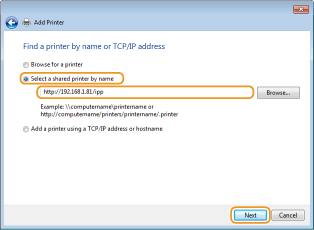

Si utiliza un servidor DNS, introduzca "<nombre host del equipo>.<nombre de dominio>" en lugar de "dirección IP del equipo" (ejemplo: https://mi_impresora.ejemplo.com/ipp).
6
Haga clic en [Usar disco].
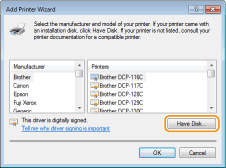
7
Haga clic en [Examinar].
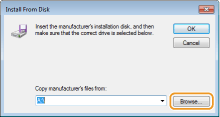
8
Especifique la carpeta que contiene los controladores de impresora, seleccione el archivo INF y haga clic en [Abrir].
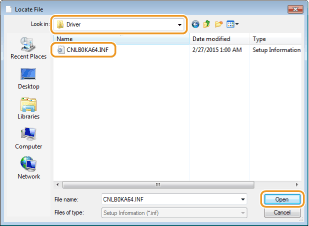
Especifique la carpeta que se muestra a continuación según el sistema operativo de su ordenador. Si no está seguro de si la versión del sistema operativo de su ordenador es de 32 bits o 64 bits, consulte Comprobación de la arquitectura de bits.
Sistemas operativos de 32 bits
Seleccione la carpeta [UFR II]-su idioma-[32BIT]-[Driver] (Controlador) en el User Software CD-ROM/DVD-ROM.
Seleccione la carpeta [UFR II]-su idioma-[32BIT]-[Driver] (Controlador) en el User Software CD-ROM/DVD-ROM.
Sistemas operativos de 64 bits
Seleccione la carpeta [UFR II]-su idioma-[x64]-[Driver] (Controlador) en el User Software CD-ROM/DVD-ROM.
Seleccione la carpeta [UFR II]-su idioma-[x64]-[Driver] (Controlador) en el User Software CD-ROM/DVD-ROM.

Si utiliza la función de autenticación de IPP
Si se le indica que introduzca la contraseña, introduzca el nombre de usuario y la contraseña, y haga clic en [Aceptar]. Configuración de los protocolos de impresión y las funciones WSD
9
Siga adelante con el procedimiento de configuración siguiendo las instrucciones en pantalla.
El controlador de impresora está instalado. Para utilizar IPPS, instale las claves públicas del equipo en el ordenador.
Instalar las claves públicas del equipo
Para usar IPPS también es necesario instalar las claves públicas del equipo en el ordenador.
 |
Hay que configurar de antemano el [Nombre común] de pares de claves para que sea la "dirección IP" o "<nombre de host>.<nombre de dominio>" utilizada al conectar al equipo. Generación de pares de claves |
1
Inicie el navegador web.
2
Introduzca "https://<dirección IP del equipo>/" en el campo de dirección y pulse la tecla [ENTRAR].
Ejemplo: https://192.168.1.81/

Si utiliza un servidor DNS, introduzca "<nombre host del equipo>.<nombre de dominio>" en lugar de "dirección IP del equipo" (ejemplo: https://mi_impresora.ejemplo.com/).
3
Haga clic en [Vaya a este sitio web (no recomendado).].
Aparece la página de inicio de sesión.
4
Haga clic en [Herramientas]  [Opciones de Internet].
[Opciones de Internet].
 [Opciones de Internet].
[Opciones de Internet].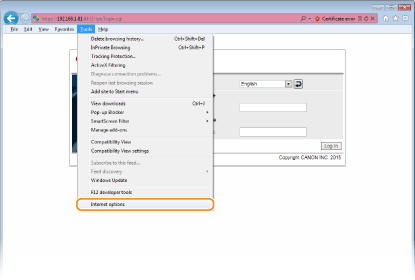
5
Seleccione [Sitios de confianza] en la pestaña [Seguridad] y haga clic en [Sitios].
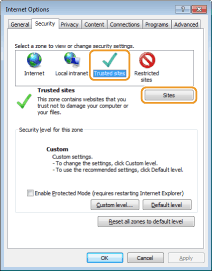
6
Asegúrese de que aparece "https://<dirección IP del equipo> o <nombre de host del equipo>.<nombre de dominio>/" y haga clic en [Agregar]  [Cerrar].
[Cerrar].
 [Cerrar].
[Cerrar].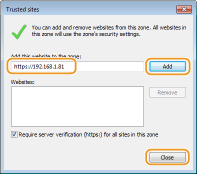
7
Quite la marca de la casilla de verificación [Habilitar Modo protegido (requiere reiniciar Internet Explorer)] si está seleccionada.
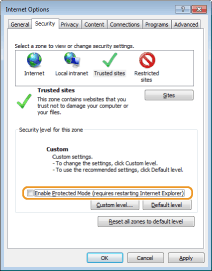
8
Haga clic en [Aceptar].
Vuelve a verse en pantalla la IU remota.
9
Salga del navegador web.
10
Repita los pasos 1 a 3 para iniciar la IU remota.
11
Haga clic en [Error de certificado]  [Ver certificados] a la derecha del campo de dirección.
[Ver certificados] a la derecha del campo de dirección.
 [Ver certificados] a la derecha del campo de dirección.
[Ver certificados] a la derecha del campo de dirección.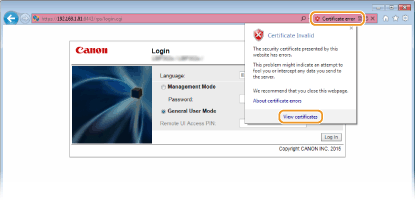
12
Haga clic en [Instalar certificado].
13
Haga clic en [Siguiente].
14
Seleccione [Colocar todos los certificados en el siguiente almacén] y haga clic en [Examinar].
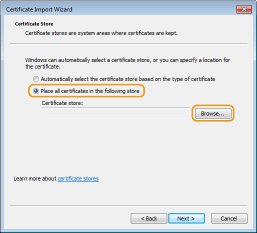
15
Seleccione [Entidades de certificación raíz de confianza] y siga las instrucciones en pantalla para finalizar el asistente de importación de certificados.
16
Si ha quitado la marca de la casilla de verificación [Habilitar Modo protegido (requiere reiniciar Internet Explorer)] en el paso 7, seleccione la casilla de verificación.